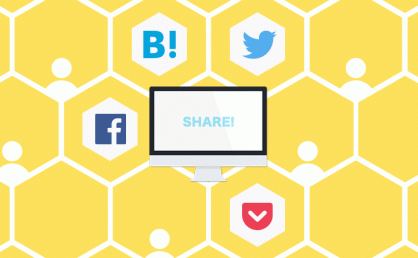ファイル管理アプリの「Eagle」が4.0にメジャーアップデート!目玉のプラグインシステム、新機能をピックアップ!

「Eagle」はWebデザインやイラストなどに使う素材を一元管理できるファイル管理アプリです。Windows/macOSに対応しており、データ保存をクラウドで行えば、異なるデバイス間を通して素材管理することができます。
共通する基本的な使い方や、Eagleのデータを外付けSSDとクラウドに振り分けて保存する方法などはこちらの記事をご参照ください。
この度、正式にEagle 4.0へのメジャーアップデートが行われました。本記事ではEagle 4.0のパワーアップした機能をピックアップしていきます。
Eagleはフォント管理にも最適!
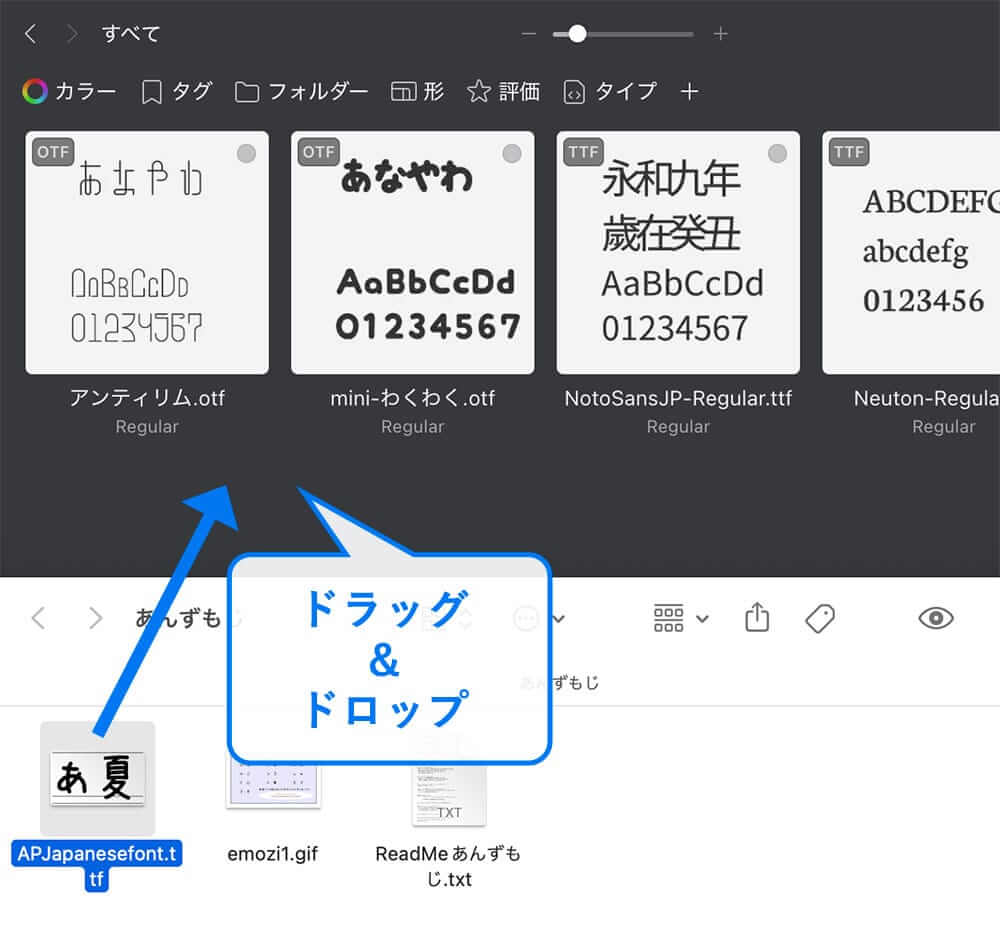 Eagleは各素材に詳細情報を追記できるので、煩雑化しやすいフォントファイルの管理に最適な機能が豊富です。Eagleにフォントを読み込む方法は簡単で、フォントファイルをEagleにドラッグ&ドロップするだけで追加できます。
Eagleは各素材に詳細情報を追記できるので、煩雑化しやすいフォントファイルの管理に最適な機能が豊富です。Eagleにフォントを読み込む方法は簡単で、フォントファイルをEagleにドラッグ&ドロップするだけで追加できます。
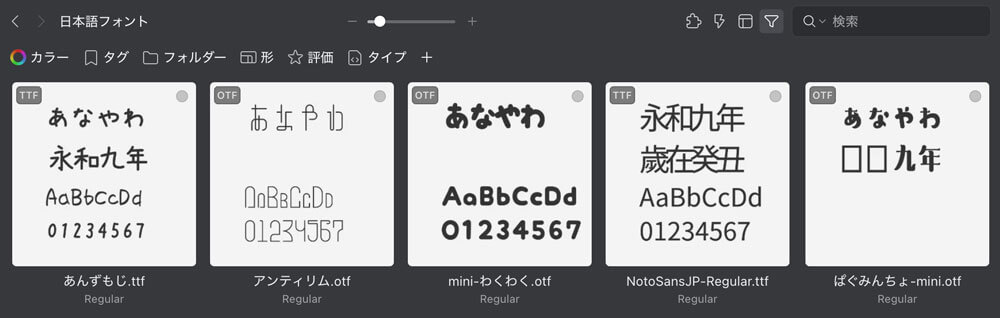 読み込んだフォントは、Eagleのプレビュー表示でイメージをスムーズに確認できます。拡大/縮小や表示レイアウトの変更、フィルターによる表示の制限等、最適なフォントを探し出すための細かい機能も備わっています。日本語フォント/英字フォントなどフォルダー分けしておくとより見やすいですね。
読み込んだフォントは、Eagleのプレビュー表示でイメージをスムーズに確認できます。拡大/縮小や表示レイアウトの変更、フィルターによる表示の制限等、最適なフォントを探し出すための細かい機能も備わっています。日本語フォント/英字フォントなどフォルダー分けしておくとより見やすいですね。
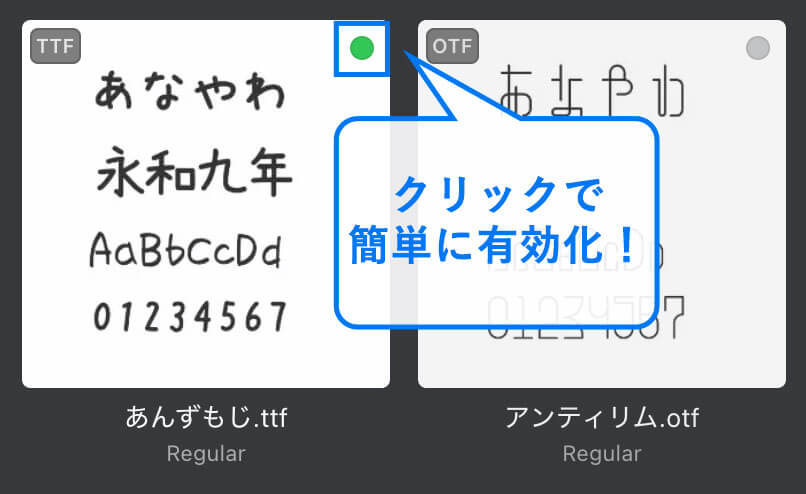 Eagleに読み込んだフォントの有効化は右上の丸アイコンをクリックするだけです。有効化されると緑の丸アイコンとなり、PhotoshopやIllustratorなどの各アプリケーションでフォントが使用できるようになります。
Eagleに読み込んだフォントの有効化は右上の丸アイコンをクリックするだけです。有効化されると緑の丸アイコンとなり、PhotoshopやIllustratorなどの各アプリケーションでフォントが使用できるようになります。
無効化も同じように緑色の丸アイコンをクリックするだけですが、無効化するとアプリケーション内で使用していた対象のフォントが表示されなくなる点には注意してください。
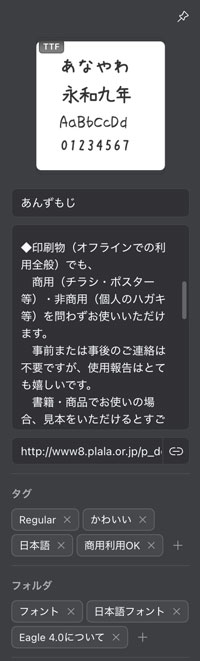 タグ付けで「商用利用OK」、「クール/かわいい」などのイメージ、「日本語/英字」などの分類ができます。また、リンク元や細かい詳細はメモに残すことができます。情報を記すことで検索も便利になるため、ダウンロードしたらタグやメモを付けておきましょう。
タグ付けで「商用利用OK」、「クール/かわいい」などのイメージ、「日本語/英字」などの分類ができます。また、リンク元や細かい詳細はメモに残すことができます。情報を記すことで検索も便利になるため、ダウンロードしたらタグやメモを付けておきましょう。
強化されたフォントビューアで対応文字を瞬時に確認
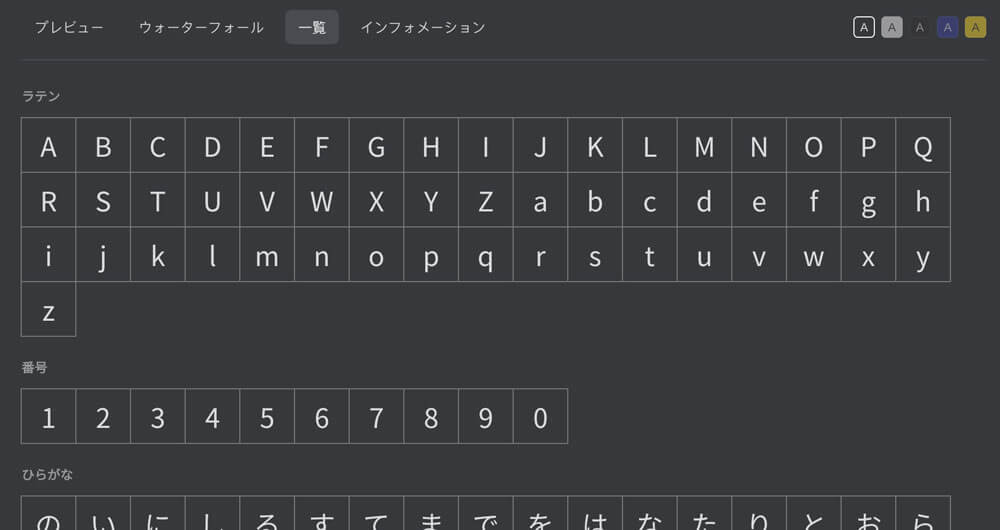 Eagle 4.0ではフォントビューアが強化されています。フォントが未対応の文字をより迅速に確認できるようになりました。フォントビューアの「一覧」メニューでは「ひらがな」や「カタカナ」にグループ分けされているため、対応文字が確認しやすくなっています。
Eagle 4.0ではフォントビューアが強化されています。フォントが未対応の文字をより迅速に確認できるようになりました。フォントビューアの「一覧」メニューでは「ひらがな」や「カタカナ」にグループ分けされているため、対応文字が確認しやすくなっています。
フォントビューアで少し気になったところ
かなり使いやすくなったフォントビューアですが、いくつか気になる点がありました。
フォントビューアの「プレビュー」
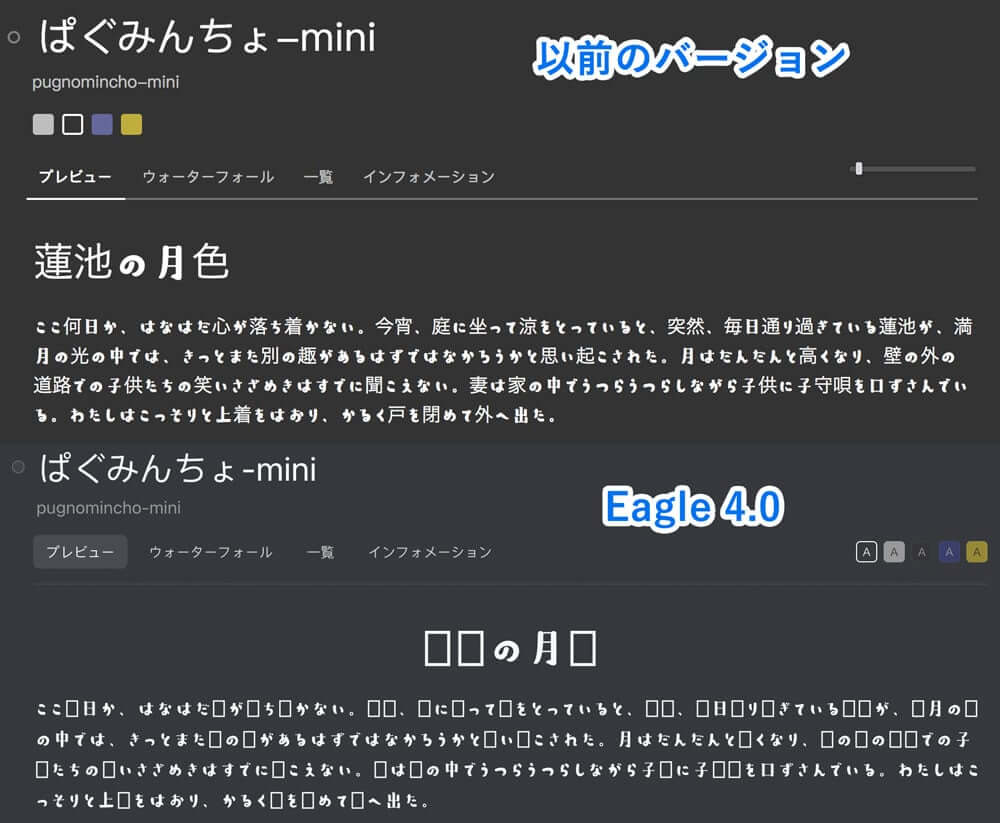 未対応の文字は空白が入るだけで全く表示されなかったり、豆腐文字(未対応文字の▢)に変換されたりする場合があります。以前のバージョンでは代替文字が表示されるケースがありました。
未対応の文字は空白が入るだけで全く表示されなかったり、豆腐文字(未対応文字の▢)に変換されたりする場合があります。以前のバージョンでは代替文字が表示されるケースがありました。
「代替文字が表示された方が良いのでは?」と思ったのですが、使用できない文字があると全体のバランスを取ることは難しいです。「空白や豆腐文字が表示される=他のフォントを検討する」という判断が早くできるのでこちらの方が良いのかも?
また、以前のバージョンでも空白文字の場合は代替文字が表示されないものがあったので、プレビューの役割としては「おおよそのイメージと、対応文字を瞬時に確認するためのもの」という位置付けのようです。
希望ではありますが、他のフォントを選択して代替文字を表示させたり、英字フォントと日本語フォントを組み合わせて表示できるようになるといいなと思いました。この辺りはバージョンアップや、後述するプラグインの可能性に期待したいです。
フォントビューアの「一覧」
Eagle 4.0の「一覧」では、文字列が「ひらがな」や「カタカナ」にグループ分けされ、対応していない文字を確認できるようになりました。こちらも少し気になる点が…。
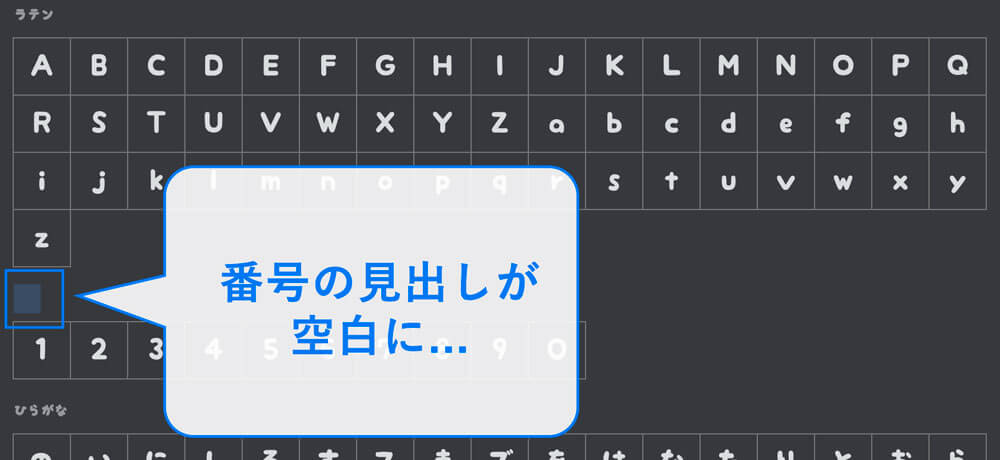 グループの見出し部分も選択したフォントを読み込むため、未対応の場合は何も表示されなかったり、豆腐文字になったりして、何のグループなのかわかりづらい場合があります。上記は「番号」という漢字が未対応のため空白になっています。
グループの見出し部分も選択したフォントを読み込むため、未対応の場合は何も表示されなかったり、豆腐文字になったりして、何のグループなのかわかりづらい場合があります。上記は「番号」という漢字が未対応のため空白になっています。
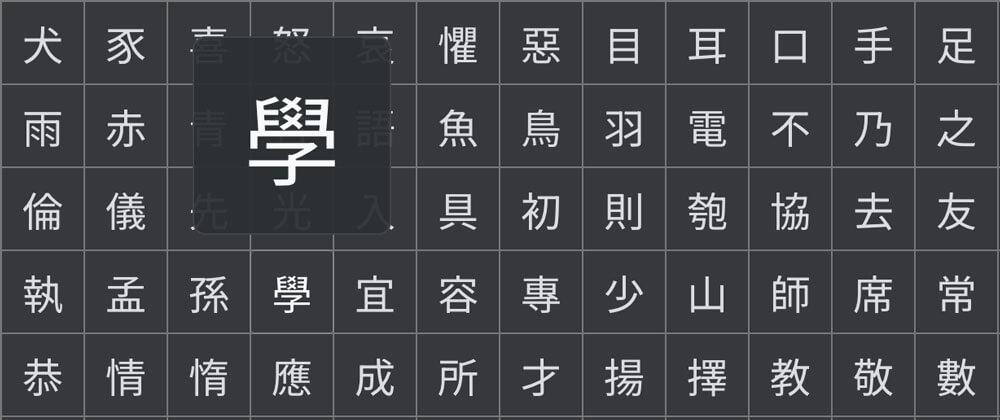 漢字グループに「學(学)」「麥(麦)」「會(会)」のような旧字が含まれています。以前のバージョンで旧字の表示はなかったため、バージョンアップでの改善が予想されます。
漢字グループに「學(学)」「麥(麦)」「會(会)」のような旧字が含まれています。以前のバージョンで旧字の表示はなかったため、バージョンアップでの改善が予想されます。
 上記は未対応の半角カタカナの部分です。このようにマウスカーソルを重ねても日本語フォントでは代替文字が表示されない文字があります。英字フォントではマウスオーバーすると代替文字が表示されますし、▢の背景にグレイアウトした代替文字を見ることができました。
上記は未対応の半角カタカナの部分です。このようにマウスカーソルを重ねても日本語フォントでは代替文字が表示されない文字があります。英字フォントではマウスオーバーすると代替文字が表示されますし、▢の背景にグレイアウトした代替文字を見ることができました。
日本語フォントについてはやや難航しているような印象です。ただ、前述のフォントビューアの「プレビュー」と同じように未対応の文字があるかどうかはすぐに判断できるので、本来の役割としては機能していると思います。
メモでカバーしよう
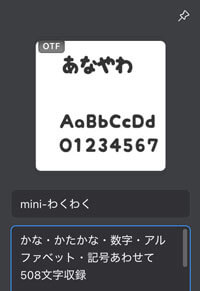 日本語の対応文字列は漢字を含めると、教育漢字でも1,026字、常用漢字では2,136字あるため、どうしてもプレビューの対応数が膨大になってしまいます。フォントビューアの気になる点は「どの程度の範囲の文字列に対応しているのかをフォントの詳細情報にメモしておくこと」でカバーするのがおすすめです。
日本語の対応文字列は漢字を含めると、教育漢字でも1,026字、常用漢字では2,136字あるため、どうしてもプレビューの対応数が膨大になってしまいます。フォントビューアの気になる点は「どの程度の範囲の文字列に対応しているのかをフォントの詳細情報にメモしておくこと」でカバーするのがおすすめです。
Eagle 4.0の目玉!?プラグインによる拡張機能の追加
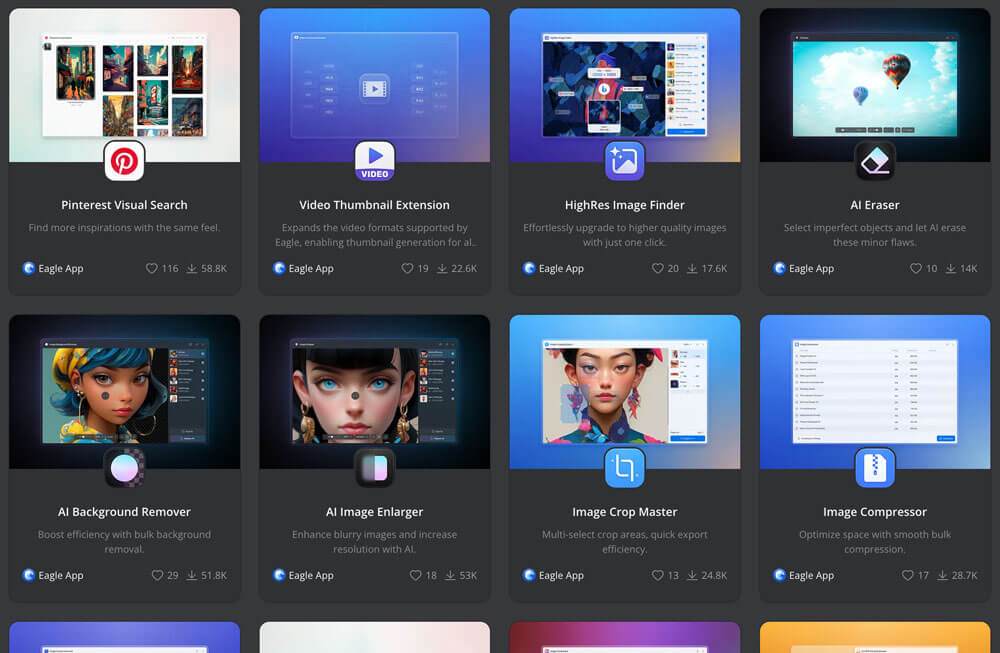 Eagle 4.0へのアップデートでは注目のプラグインシステムが追加されました。Google ChromeやFirefoxなどのブラウザの拡張機能と同じように、本来のEagleに好みの機能を追加して強化できるシステムです。
Eagle 4.0へのアップデートでは注目のプラグインシステムが追加されました。Google ChromeやFirefoxなどのブラウザの拡張機能と同じように、本来のEagleに好みの機能を追加して強化できるシステムです。
プラグインへのアクセスとインストール方法
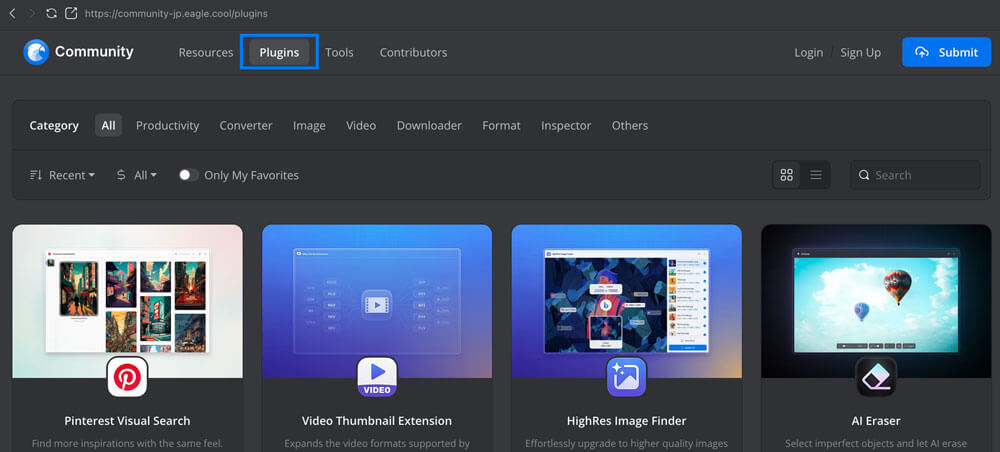 サイドバーの「コミュニティ」をクリック>コミュニティページの「Plugins」からアクセスして目的のプラグインを選択します。
サイドバーの「コミュニティ」をクリック>コミュニティページの「Plugins」からアクセスして目的のプラグインを選択します。
「Download」>「インストール」>確認ダイアログから「インストール」と進むだけで簡単にプラグインが使えるようになります。
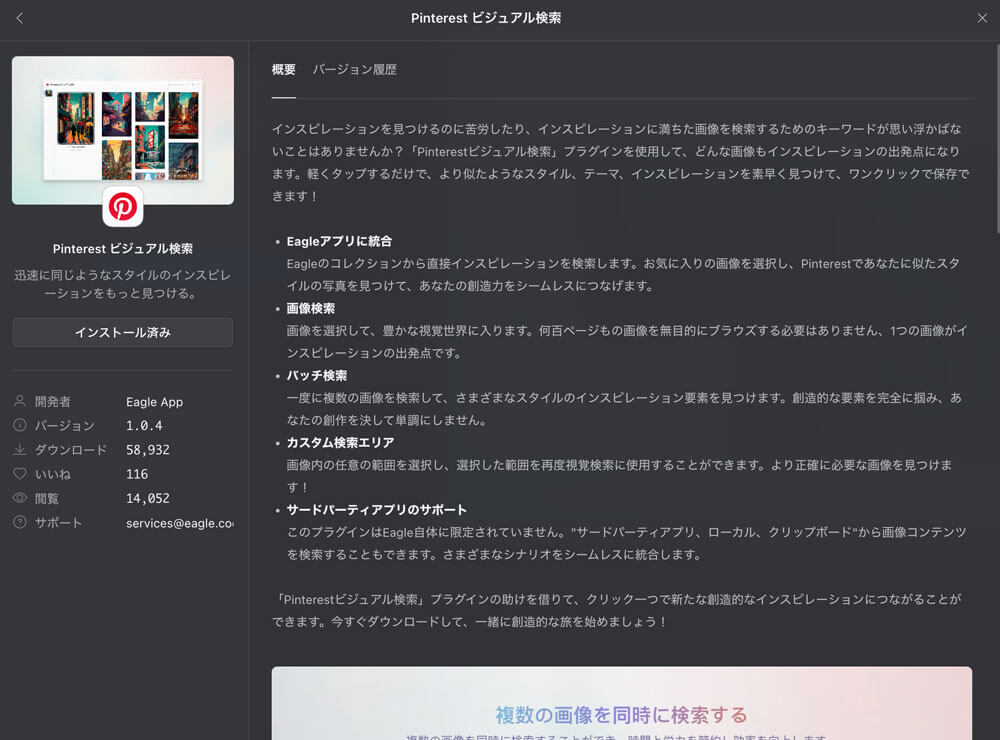 Plugins一覧ページでは日本語化されていませんが「プラグインを選択>Downloadボタン>インストール画面」まで行くとプラグインの概要を日本語で確認可能です。
Plugins一覧ページでは日本語化されていませんが「プラグインを選択>Downloadボタン>インストール画面」まで行くとプラグインの概要を日本語で確認可能です。
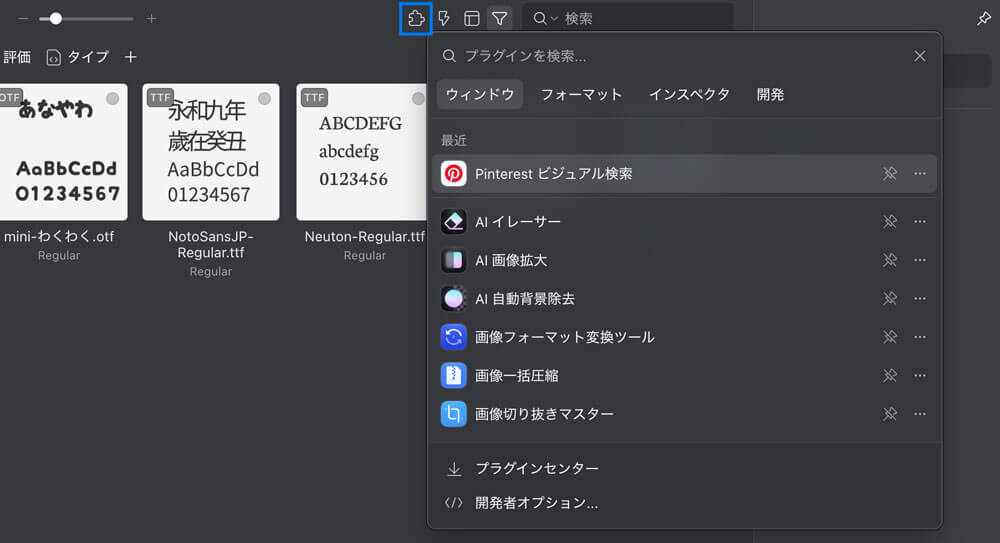 パズルのようなアイコンからインストールしたプラグインにアクセスできます。ショートカットの「P」を押すことでもすぐにアクセス可能です。
パズルのようなアイコンからインストールしたプラグインにアクセスできます。ショートカットの「P」を押すことでもすぐにアクセス可能です。
おすすめのEagleプラグイン
提供されているプラグインの総数はまだ少ないですが、それでも選りすぐりのプラグインが揃っています。
Pinterest Visual Search(Pinterest ビジュアル検索)
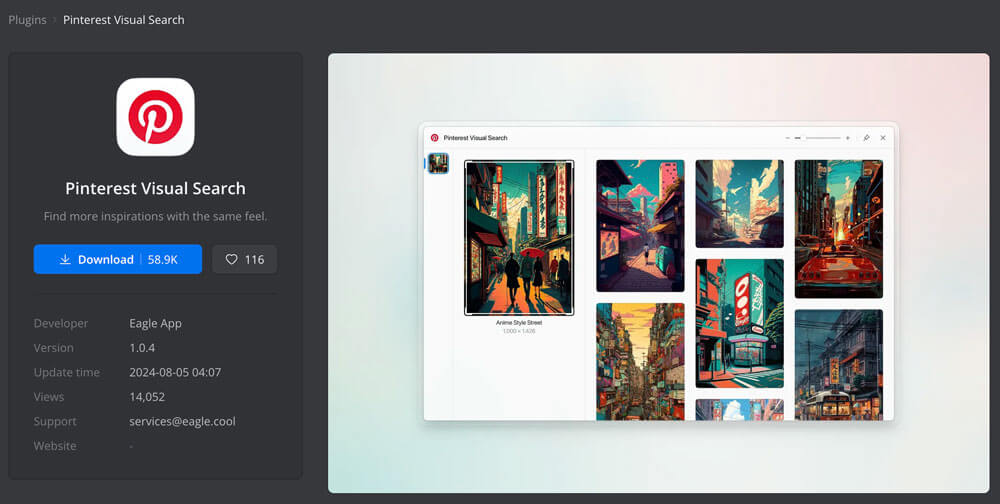 PinterestはWebサイト上の画像をブックマークできるWebサービスです。画像をブックマークするだけでなく、ブックマークした画像に類似する画像をピックアップしてくれる特徴があるため、インスピレーションに重宝します。
PinterestはWebサイト上の画像をブックマークできるWebサービスです。画像をブックマークするだけでなく、ブックマークした画像に類似する画像をピックアップしてくれる特徴があるため、インスピレーションに重宝します。
このシステムをEagleに拡張できるプラグインが「Pinterest Visual Search(Pinterest ビジュアル検索)」です。
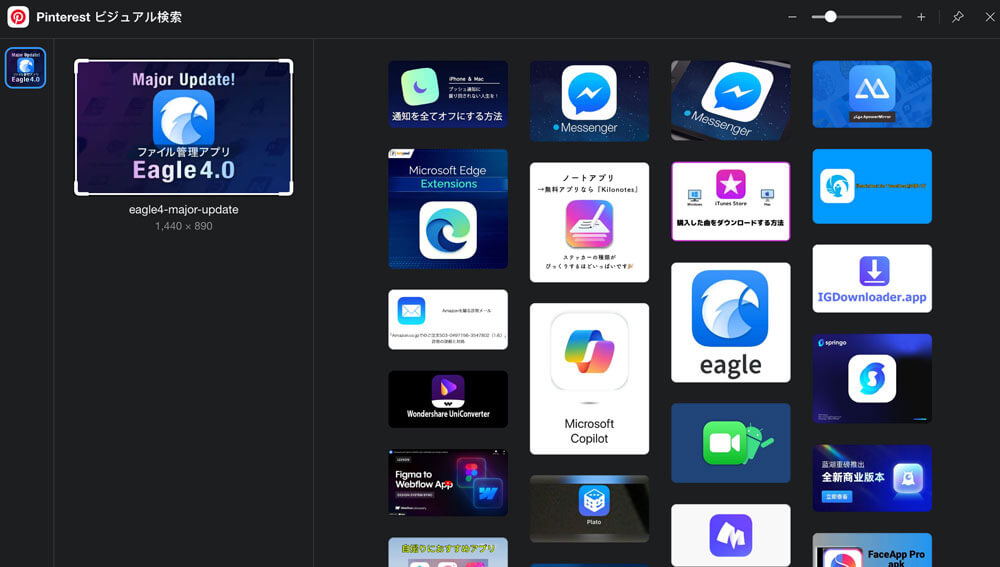 プラグインを適用したい画像を選択してショートカットの「P」を押せば、すぐに「Pinterest ビジュアル検索」にアクセスできます。
プラグインを適用したい画像を選択してショートカットの「P」を押せば、すぐに「Pinterest ビジュアル検索」にアクセスできます。
クリックすると新規ウィンドウが立ち上がり、読み込んだデータと似たような画像をピックアップしてくれます。Pinterest ビジュアル検索のウィンドウ内にEagle内の画像、またはPC内の画像をドラッグ&ドロップすることでも可能です。管理しているデータを元に、さらにインスピレーションを広げることができますね。
その他の便利なプラグイン
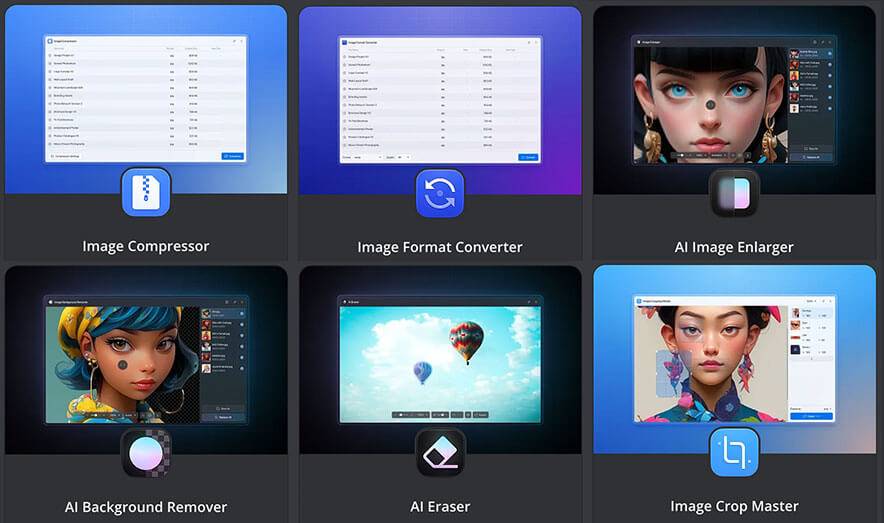 その他の便利なプラグインには以下のようなものがあります。
その他の便利なプラグインには以下のようなものがあります。
- Image Compressor(画像一括圧縮):画像を圧縮して容量を軽くする
- Image Format Converter(画像フォーマット変換ツール):WebP、JPG、PNGなどのファル形式の変換
- AI Image Enlarger(AI 画像拡大):AIを使って4倍に拡大できます。サイズ不足の問題解消に効果的。AIを利用する場合はAIモデルのインストールが必要ですが、指示に従ってインストールするだけです。文字の変換は苦手っぽい。
- AI Background Remover(AI 自動背景除去):透過画像の生成
- AI Eraser(AI イレーサー):不要なオブジェクトを削除
- Image Crop Master(画像切り抜きマスター):画像を複数の画像に切り分ける
- AI, EPS Format Extension(AI、EPS フォーマットの拡張):EagleでEPSとAIのベクター画像をきれいにプレビューできる
- Copy Image Text – Powered by Google(画像のテキストをコピー):画像内からテキストデータを取り出す
ちょっとした処理がEagleにプラグインを導入することで解決できるようになりました!個々の機能はPhotoshopやウェブサービス等で提供しているものも多いですが、Eagleに機能が集約されるのはめちゃくちゃ便利ですね。
Eagleの購入は今年10月末までがお得
2024年に Eagle の初版が登場してから8年目を迎えるにあたり、私たちのグローバルユーザーベースと製品機能の革新的な強化が大幅に拡大しました。十分な検討の後、11月1日から製品の価格を調整します。新しい価格は 34.95 ドルで、元の 29.95 ドルから 16% 増加します。この調整は、Eagle チームが引き続き優れた顧客サービスを提供し、製品開発の取り組みをサポートするために不可欠です。私たちは引き続き 30 日間の無料試用期間を提供し、一回購入で生涯無料アップデートの約束を守ります。
11月1日からEagleは29.95ドルから34.95ドルの5ドルの値上げ調整が行われるそうです。サービスの継続と向上を考えればやむなしと言ったところでしょう。
唐突な値上げを発表するサービスが多いなかで、余裕を持った告知をしてくれるEagleさん。しかも、Eagleは月額料金のサブスクリプションではなく、一度購入すれば以後アップデートは無料という買い切り型の永久ライセンスです!
30日のお試し期間もありますので、納得したうえで購入できるのも安心できますね。
さいごに
プラグインでより一層便利になったEagle。「Eagleひとつでここまでできちゃうの?」と言った感想です。また、Eagle 4.0では、ご紹介したようなプラグインの拡張性だけでなく、UI/UXもより洗練され、起動速度や各処理のアップグレードも行われています。
今後の期待も高まるツールとなったEagleですが、買い切りタイプなのは驚きです。サブスクリプションが多い昨今ではまさに神アプリと言えるでしょう。まずは30日の無料トライアルでEagleのパワーを体感してみませんか?この機会に素材管理の迷宮から脱出しましょう!